11번가 애드오피스 상품 키워드 광고 등록하는 방법
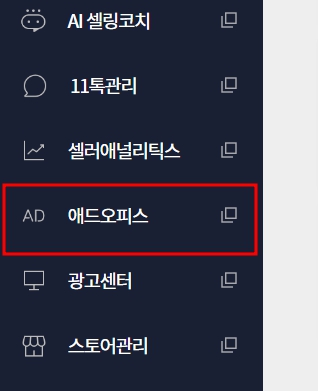
11번가 판매자 센터에서 왼쪽 사이드 메뉴를 통해서 11번가 애드오피스로 쉽게 들어갈 수 있습니다.
1. 광고 캠페인 설정
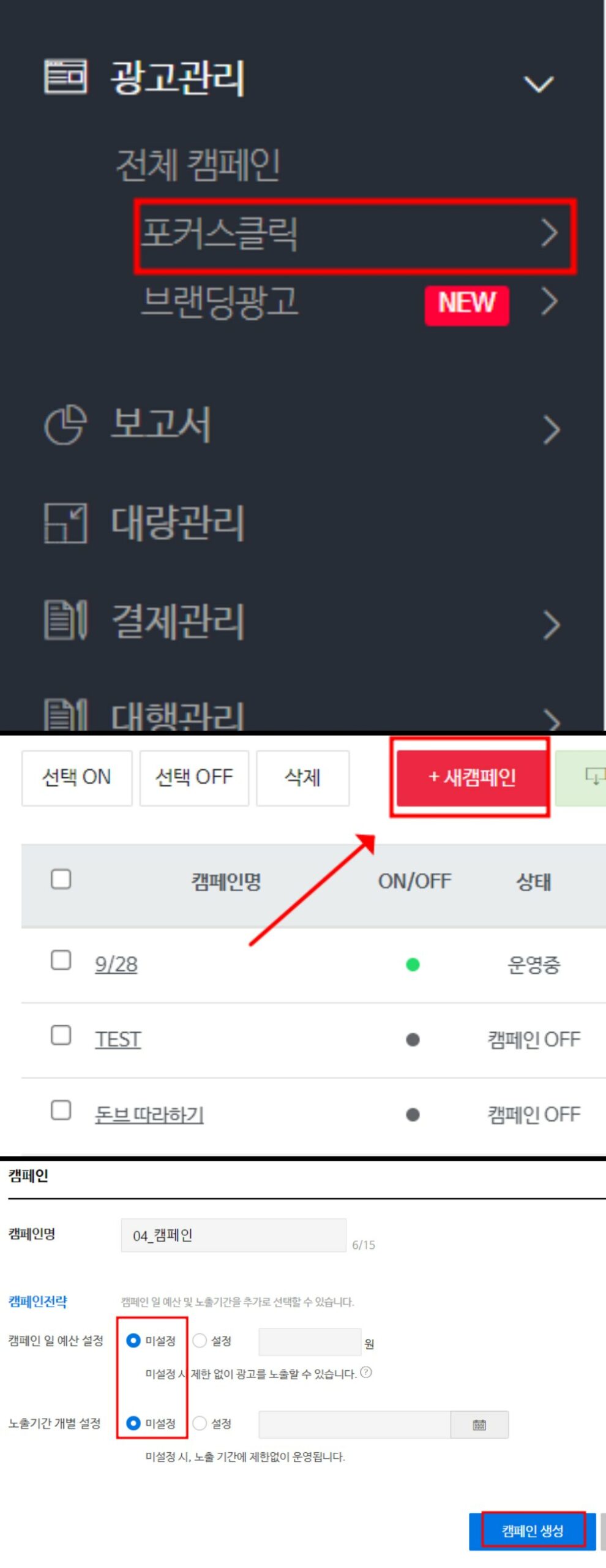
1-1) 11번가 애드오피스에서 왼쪽 사이드 메뉴에서 ‘광고관리’에서 ‘포커스 클릭’ 페이지로 넘어갑니다.
1-2) ‘새캠페인’을 클릭하여 ‘예산’과 ‘노출기간’을 설정합니다. 광고를 계속 켜놓을 예정이기 때문에 미설정으로 선택한후 ‘캠페인 생성’버튼을 눌러 캠페인을 만들어 줍니다.
2. 상품 광고 그룹 만들기
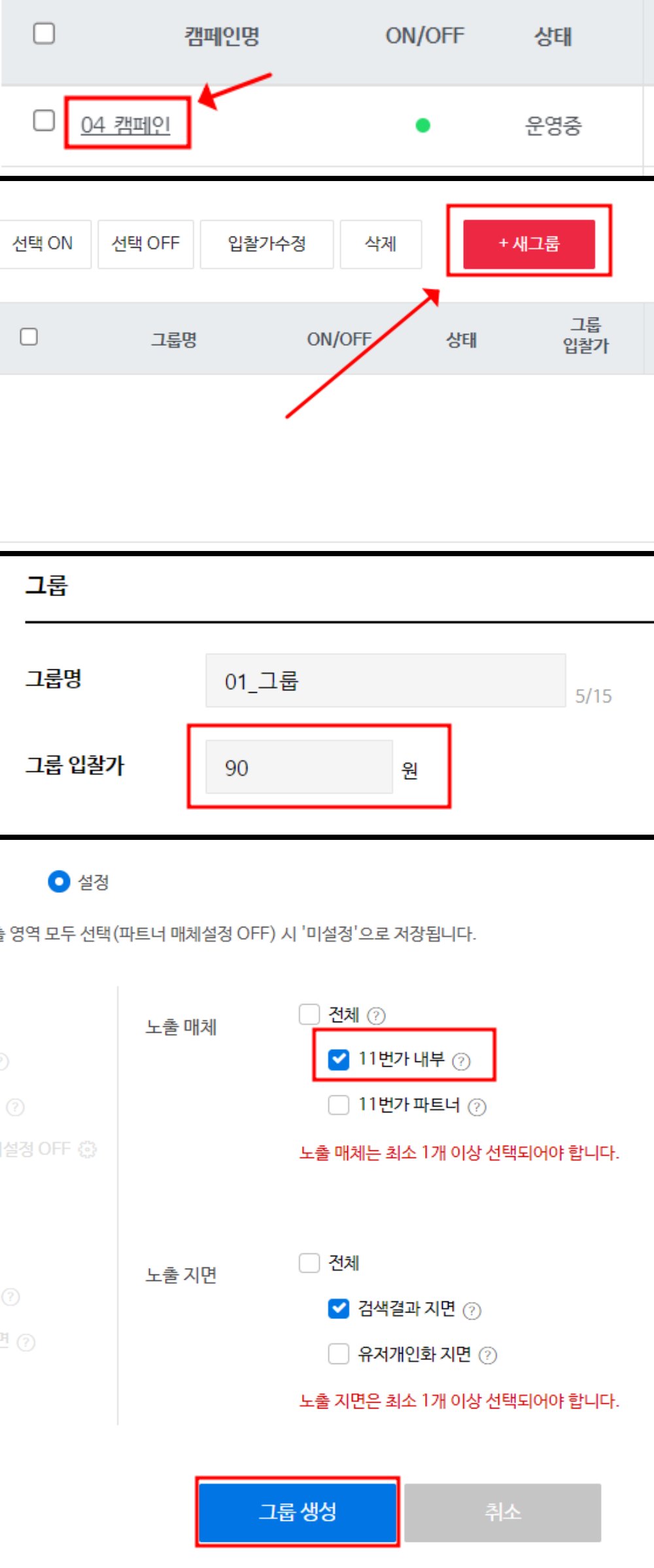
2-1) 만들어진 ‘캠페인’을 클릭합니다. ‘새그룹’을 클릭하여 그룹을 만들기를 진행합니다.
2-2) 그룹 입찰가는 최소 90원으로 설정합니다. ‘노출 매체’와 ‘노출 지면’은 이미지와 같이 ’11번과 내부’와 ‘검색결과 지면’만 체크 한뒤 ‘그룹생성’을 합니다. (광고비를 최소화 하기 위한 설정방법 입니다.)
3. 광고 상품 등록하기
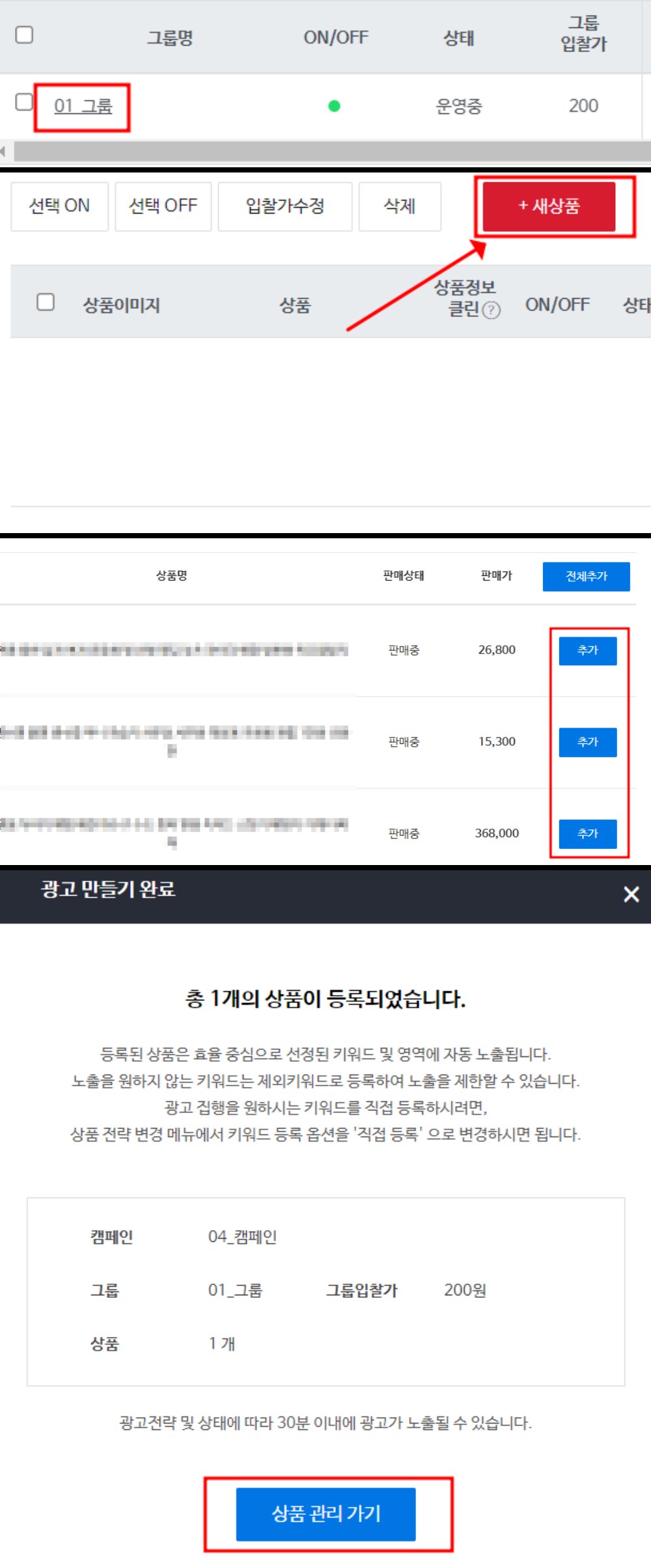
만들어진 그룹으로 들어가 ‘새상품’을 클릭하여 광고에 등록할 상품을 선택합니다.
11번가 판매자 센터에서 상품을 등록하면 광고 상품 목록에 자동으로 리스트업되어 광고할 상품을 쉽게 선택할 수 있습니다.
광고 등록할 상품을 선택하여 광고를 등록해 주면 바로 키워드 광고가 진행됩니다.
4. 자동/직접 키워드 등록하기
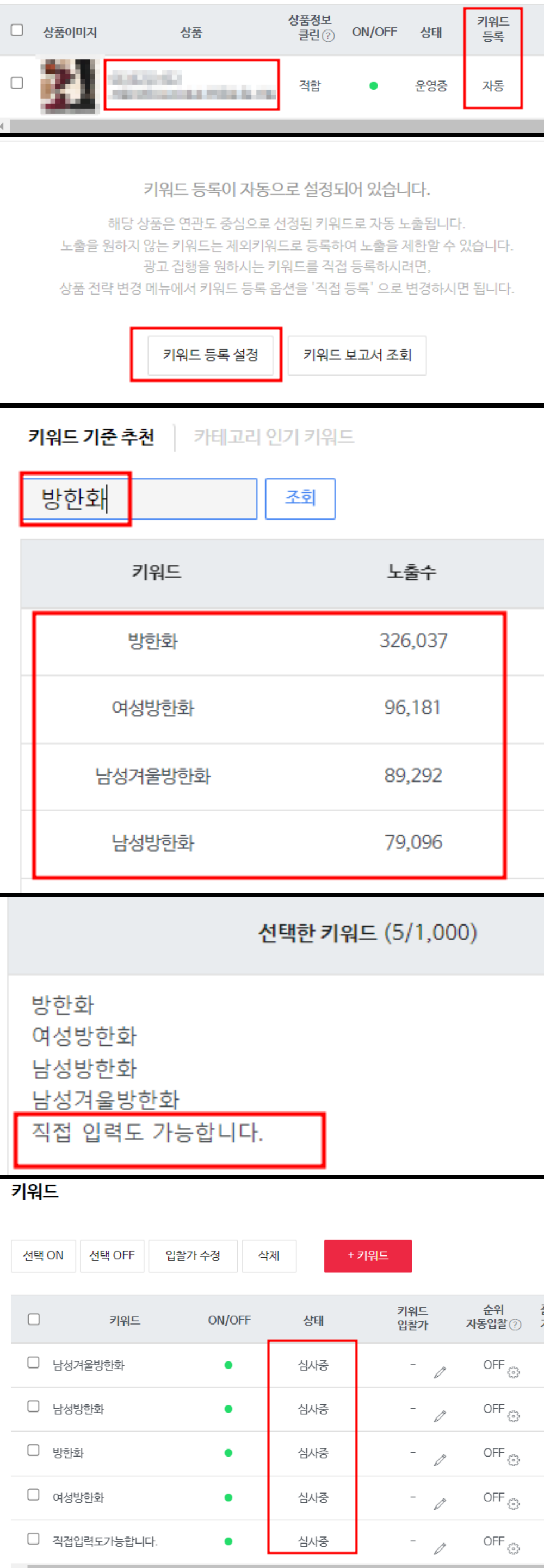
4-1) 광고 상품을 등록하면 처음에 키워드가 자동으로 ‘자동 광고’로 셋팅이 됩니다. (개인적으로는 그룹을 2개 만들어 같은 상품을 자동과 수동 둘다 등록해 놓습니다.)
4-2) 수동으로 키워드를 등록하려면 상품을 클릭하여 ‘키워드 등록 설정’ 클릭하여 진행합니다.
4-3) 상품에 맞는 키워드를 입력하여 ‘조회’버튼을 클릭하여 나오는 연관 키워드를 선택하여 키워드 하나 하나 광고를 등록할 수 있습니다.
4-4) ‘선택한 키워드’에 직접 키워드를 입력하여 등록도 가능합니다.
키워드를 등록하고 나면 ‘상태’에 ‘심사중’ 표시를 볼 수 있습니다. 시간이 지나면 정상적으로 심사완료되어 광고가 진행됩니다.



